ps摳圖入門攻略
資源篇(二):
Kockout 為Corel公司開發,是一款相當強大的Photoshop插件,該軟件利用配合Photoshop濾鏡使用,在圖像輸出上會簡化許多,尤其是Kockout2.0版本處理完后不用存盤就可直接返回Photoshop下進行編輯,不但能夠滿足常見的摳圖需要,而且還可以對煙霧、陰影和凌亂的毛發等輕松摳出,省時省力,即便是PS菜鳥,也能搖身一變成為摳圖高手!
微盤下載:http://vdisk.weibo.com/s/xvKaR
注意事項軟件安裝其實很簡單,但是鑒于還是有部分同學安裝失敗,分享者@午夜設計尸也做了全面說明:
1、許多轉發盆友反饋回來的信息:PhotoshopCS6以及64位系統、win8經測試都是可以用的,可能ps版本不同會存在安裝差異;
2、大部分盆友安裝時會提示填2次目錄位置,第一個是Knockout2.0的主程序目錄,可自己填,運行KnockOut 2_P1.exe漢化時就是這個位置;第二個是你PS濾鏡庫目錄所在,按照教程中填即可。建議大家卸載重裝一次,我寫教程前親測幾次都沒有問題,所以當時糾結沒寫上去,抱歉了;
3、安裝時如果沒有自動生成name以及Serial Number的,name是可以自己填的,Serial Number在解壓后的文件夾的SN.txt里;
4、安裝主程序完畢后面是注冊步驟,可以直接取消跳過,完成;
5、注意使用前,必須將圖片雙擊轉換為普通圖層方能進入Kconkout主程序,否則載入工作圖層會跳窗;
6、關于綠化版的非我提供,綠化版的解壓到PHOTOSHOP 的濾鏡目錄中(即Plug-insFilters 下,可能版本不同文件夾的名稱會有差異),然后需運行文件夾中的綠化.bat成功后方能使用。
7、許多盆友反饋,綠色版的無法綠化,根據我的經驗可能是你ps目錄有是中文命名的,建議不要使用中文命名目錄,國外許多軟件無法識別中文路徑。
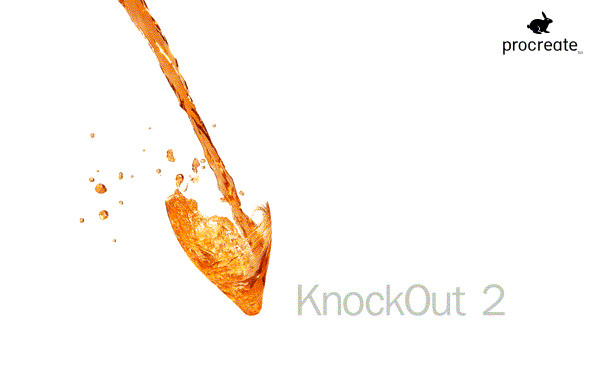
安裝教程
1、解壓之后,打開【knockout2.0安裝】,點擊Setup.exe安裝;
2、安裝目錄須設置為Photoshop目錄下的/Plug-ins/Filters文件夾中;
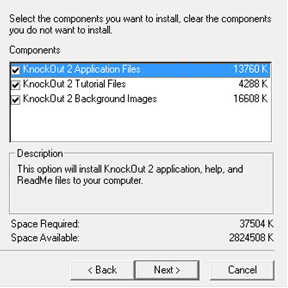
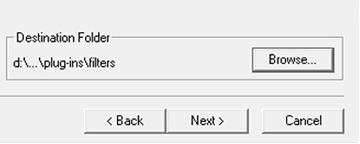
3、安裝完成后,打開【knockout2.0漢化】,安裝KnockOut 2_P1.exe,安裝位置為你ps目錄外面的【KnockOut 2.77】文件夾(此文件夾為knockout安裝時自動生成的knockout根目錄);
4、再安裝KnockOut 2_P2.exe,安裝位置為Photoshop目錄下的/Plug-ins/Filters文件夾;
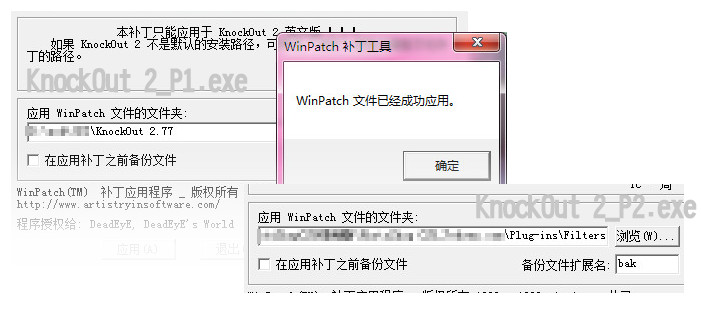
5、大功告成!KnockOut運行程序直接是打不開的,需在Photoshop在載入圖片后-濾鏡- knockout2-載入工作圖層..中進入。
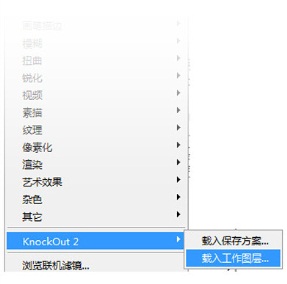
摳圖教程
1、打開一張能給你初戀般感覺的妹紙圖~雙擊背景層,轉換為普通圖層,(Knockout不能對背景層操作),考慮到害怕破壞原圖,所以建議最好把要處理的圖層復制一層預存;
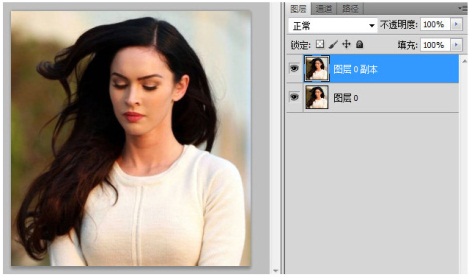
2、接著對復制的圖層執行:濾鏡-Knockout-載入工作圖層;(這時PS會自動關閉,并開啟Knockout2.0)
3、用對象內部工具畫出如圖的選區,注意不要畫到毛發的邊緣上,可以留有適當的距離;(按住shift鍵為加選區;Alt鍵為減選區;Alt+[為縮減選區;Alt+]為擴大選區)
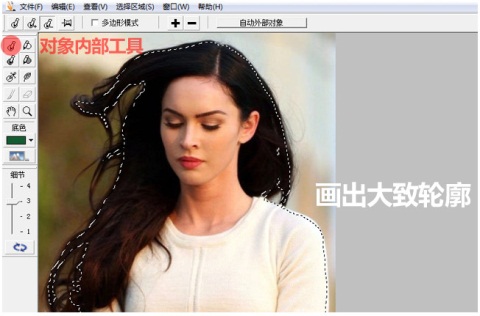
4、用對象外部工具畫出頭發外部的選區,這一步要細一些;(說明:對象內部工具畫出的選區為保留部分,對象外部工具畫出的選區外部為刪除部分,兩個選區之間部分為圖像邊緣)
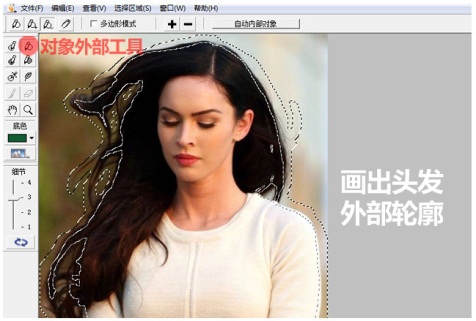
5、可以放大工作區細調選區,不同選區需切換工具;接著單擊下面的”處理按鈕”,進行摳圖預覽,并且可以指定不同的背景色。
6、若果發現問題可以Ctrl+1回到原稿,進行修改;為了更好的觀察,也可以再背景上放置一張位圖(如圖);
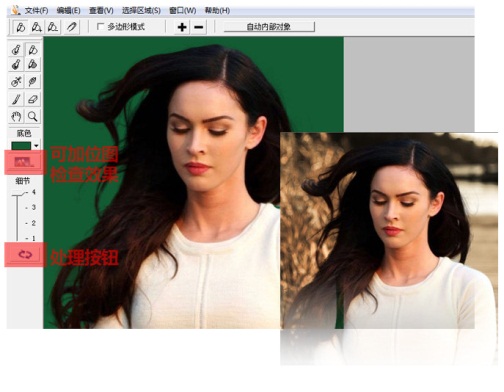
7、確定沒有問題,文件-應用,自動回到PS,并自動生成摳好的妹紙;部分不滿意細節可以在PS中用其他工具進行小調整,完成!
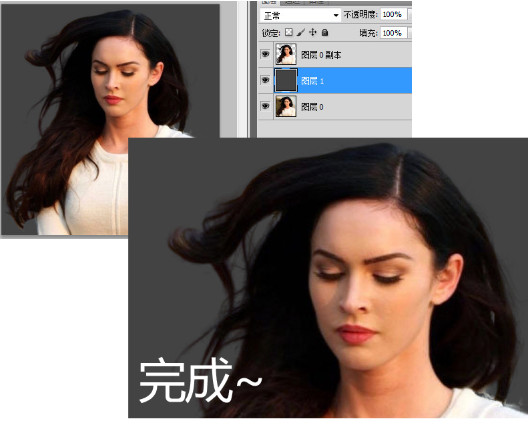
8、So easy!妹紙摳得手了!盆友們來感受下~
本文整合自uisdc、psdreamworks、redocn、blueidea。



























